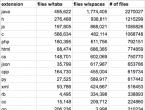Основные элементы текстового и графического редакторов. Текстовые и графические редакторы. Разновидности, сферы использования. Системы общего назначения
Графический редактор - это специальная программа, предназначенная для просмотра и на компьютере. Кроме того, подобное ПО позволяет самостоятельно делать рисунки. Впервые представление данных в графическом виде на компьютере было реализовано в 50-х годах прошлого века. Именно в то время разрабатывались графические программы для ЭВМ, применявшихся в военной и научной сферах. В настоящий момент существуют три основные разновидности графических редакторов - растровые, векторные и гибридные.
Основные функции графических редакторов
К основным функциям графических редакторов можно отнести:
- в редакторе может создаваться как вручную, так и с использованием особых инструментов (штампов, кривых и т. д.).
- Преобразование уже готового изображения. Фотографии и картинки можно перемещать, поворачивать и масштабировать. Также такие программы предоставляют возможность работы с отдельными частями изображения. К примеру, обычно бывает доступной такая функция, как удаление фрагмента изображения. Картинки также можно копировать как полностью, так и частями, а еще склеивать и раскрашивать.
- Ввод текста в картинку. Пользоваться при этом обычно можно самыми разными шрифтами - как современными, так и стилизованными «под старину».
- Работа с внешними устройствами. Нарисованное или отредактированное изображение при желании можно распечатать на принтере, не выходя из программы. Разумеется, файл можно сохранить в любую папку на жестком или внешнем диске.
Растровые редакторы
Растровый графический редактор - это инструмент, предназначенный, прежде всего, для обработки уже готовых изображений. Это программное обеспечение гарантирует максимально точную передачу тонов и полутонов. Состоит из множества точек, называемых пикселями. Растровые картинки отличаются максимальной реалистичностью. Качество при этом определяется количеством пикселей, а также их способностью передавать цвет. Чем больше точек разных оттенков содержит изображение, тем оно четче. Растровые графические редакторы имеют один небольшой недостаток. Свободное масштабирование изображений с их использованием без потери качества невозможно. Дело в том, что каждая картинка содержит строго фиксированное количество точек. Поэтому, допустим, при увеличении изображения точки просто станут больше. То есть картинка потеряет четкость.
Чаще всего растровое изображение сохраняется в Однако большинство редакторов поддерживает и такие распространенные форматы, как bmp, gif, tif и т. д.

Векторные графические редакторы
Векторный графический редактор - это программа, предназначенная для создания изображений высокой точности. Это могут быть, к примеру, чертежи или схемы. Такие картинки отличаются гораздо большей четкостью, чем растровые. Все элементы описываются математически. Поэтому увеличение такой картинки может выполняться абсолютно без потери четкости. Однако такой реалистичности изображения, как растровый редактор, векторный обеспечить не может.
Графические редакторы векторной графики позволяют не только выполнять рисунки вручную, но и преобразовывать в схемы растровые изображения. Для этого используется так называемый метод трассировки. Таким образом, к примеру, обычное фото можно преобразовать в стильный постер. Файлы, в которые сохраняются векторные рисунки, по сравнению с файлами растровых имеют небольшой объем.

Гибридные графические редакторы
В гибридном графическом редакторе для создания изображения можно использовать как растровые, так и векторные инструменты. Основным недостатком таких программ можно назвать сложность в использовании. Поэтому они до сих пор не получили особо широкого распространения.
Растровый редактор Paint
Итак, графический редактор - что это такое? Это очень удобное ПО, незаменимый инструмент в работе художников, фотожурналистов, инженеров, архитекторов и т. д. Сегодня существуют редакторы как очень сложные, предназначенные для профессионалов, так и более простые, используемые обычными людьми. К последним можно отнести и Paint - однооконный растровый редактор, имеющийся практически на каждом домашнем компьютере. Большую часть окна этой программы занимает область рисунка. в Paint расположен слева. Программа позволяет осуществлять свободное рисование, масштабировать картинки, изменять их цвет, стирать ненужные детали, а также практически в один клик отменять все эти действия.

Растровый редактор Adobe Photoshop
Как и все растровые графические редакторы, Adobe Photoshop предназначен для работы, прежде всего, с цифровыми фотографиями. Разрабатывалась эта программа как инструмент для профессионалов, однако очень быстро завоевала популярность и у любителей. Основной ее отличительной особенностью является поистине неограниченный список возможностей инструментария. При помощи этой программы легко вырезать отдельные части изображений, создавать маски, изменять пропорции картинок и их отдельных частей. При желании к фотографии или картинке можно применять самые разные эффекты, изменять их цвет, яркость, насыщенность, контрастность и т. д.

Векторный редактор Corel Draw
Рабочие инструменты графического редактора Corel Draw - это, прежде всего, геометрические фигуры, которые можно преобразовывать в любые другие изображения, а также кривые. С использованием последних несложно довести до совершенства нарисованную от руки картинку. Закрашивать полученные изображения можно самыми разными методами. При желании допускается использовать как просто цвета, так и разного рода узоры и текстуры.
Рисунки в программе Corel Draw создаются на рабочем листе, размещенном в центре окна. Панель инструментов располагается в левой части.
Графический редактор - это вещь, которая может оказаться полезной в самых разных ситуациях. Научиться пользоваться хотя бы самым простым, безусловно, стоит. При помощи такого ПО можно превратить любую невзрачную фотографию в настоящее произведение искусства, сделать карикатуру или нарисовать интересную картинку и отослать ее друзьям.
Повторение и обобщение по темам: «Текстовый редактор», «Графический редактор».
Тип урока: повторительно – обобщающий.
Методы изложения: практический, словесный.
Методические приемы:
- фронтальная работа учителя с классом;
- показ образца действия учителем;
- самостоятельная работа учащихся.
Методы стимулирования и мотивация учителя:
- поощрения;
- взаимоконтроль;
- чувство удовлетворения от результатов обучения.
Цель: организовать деятельность учащихся, направленную на закрепление пройденного материала.
Задачи урока:
- практическая подготовка учащегося к выполнению типичного метода использования ЭВМ – работа с текстом, рисованию и черчению, выработка первых навыков работы;
- формирование представления о преимуществах компьютерной обработки текстов и рисунков;
- формирования умения мысленно упорядочивать свои действия при движении к какому-то состоянию текста, для достижения какого-то состояния картинки, т.е. их алгоритмизация;
- воспитание привычки к мышлению, опережающему пальцы перед необратимыми операциями – записью на диск, стиранием фрагмента и т. д.;
- пропаганда валеологических знаний на уроках информатики.
Оборудование:
- компьютеры Pentium-166;
- карточки, отражающие основные комбинации клавиш.
Ход урока
- Актуализация деятельности учащихся.
Учитель сообщает учащимся, что настоящий урок будет посвящен повторению пройденного материала по двум темам: ”Текстовый редактор” и ”Графический редактор”.
Знания и навыки, которые вы получили на уроках изучая эти редакторы очень пригодятся вам в дальнейшем.
- Выявление теоретических вопросов и практических умений.
Учитель предлагает учащимся ответить на следующие вопросы:
Для чего нужен курсор? – Указывать место редактирования.
Можно ли без него работать? – Трудновато.
Как редактор определяет, в какое место текста, считая от начала, вносить символ? – Редактор помнит номер первого символа на экране, знает координаты курсора и длину строки.
Что происходит с остальным текстом в памяти ЭВМ: при удалении символа, при вставке? – Происходит сдвиг данных в памяти вперед или назад.
Как редактор узнает, что строчка кончилась? – По специальному невидимому символу конца строки.
Можно ли графический редактор рассматривать как исполнитель? – Да.
Приведите примеры команд редактору как исполнителю. - Нарисуй линию, нарисуй овал, закрась замкнутую фигуру и т.д.
Работа по карточкам: учитель раздает карточки ученикам, на которые они отвечают.
Карточки содержат следующую информацию:
Home – перейте вначало строки;
End - перейти в конец строки;
Tab – сделать абзац;
Ctrl+Shift – перейти на русский (английский) алфавит;
Delete – удаление символа над курсором;
Удаление символа справа от курсора;
Enter – переход на новую строку, ввод строки и другие карточки.
- Работа с практическими заданиями.
Учитель напоминает, что при выполнении практических заданий теоретические знания и практические умения тесно переплетаются.
Учащимся дается первое задание : Отредактировать текст в файле, приведя его в соответствие с эталонным.
Закаляйтесь
1.Знаете ли вы, отчего лицо способновыдержать сильные морозы, а руки даже при незначительном похолодании начинают мерзнуть?
2.Весь секрет в том, что лицо постоянно о ткрыто и поэтому больше других частей тела закалено.
3.А можно ли, чтобы всё тело было так же закалено, как лицо? Конечно!
4.Для закаливания используют воздух, солнце и воду. Самое главное в закаливании – это ежедневное повторение процедур.
5.Воздушные ванны принимают в любое в ремя года. Делайте зарядку в трусах и майке при открытых окнах летом, при открытых форточках зимой. Свежий, прохладный воздух бодрит, способствует лучшему насыщению крови кислородом, повышает настроение.
6.Солнечные ванны лучше всего принимать утром при температуре 18. Солнечные лучи повышают тонус кровеносных сосудов, очищают поры.
7.Водные процедуры полезны в любое время года, к ним относятся обтирания, общие и ножные ванны,душ,купание в море, реке или другом водоёме.
8.Одной из народных форм закаливания является хождение босиком, Особенно полезна ходьба босиком по утренней россе, по воде после теплых летних дождей, по песку, гальке. Хождение босиком не только закаляет, но и служит верным средством профилактики плоскостопия, так как укрепляет мышцы стопы.
Физкульт-пауза.
Учащимся дается второе задание : Создать в текстовом редакторе текст.
Зарядка дарит бодрость
Утренняя гимнастика, или, как её ещё называют, зарядка, полезна всем: и маленьким, и большим, и начинающим спортсменам, и олимпийским чемпионам. Она организму помогает достаточно быстро перейти от сна к бодрствованию.
После зарядки вы уже не будете выглядеть заспанными, ваше лицо приобретет свежесть, а организм – бодрость.
Чем ещё полезна утренняя гимнастика? Конечно, она укрепляет здоровье, а ещё это маленькая тренировка. При выполнении упражнений развивается сила, ловкость, выносливость, гибкость.
Человеку необходима сильная воля – одно из самых ценных качеств, без которого трудно рассчитывать на успех в любом деле. Воспитывать свою силу воли начните с самого малого – делайте зарядку каждый день.
Время выполнения утренней гимнастики 10 – 15 минут. Затем душ или обливание (обтирание). После этого вы не поплетётесь в школу, а пойдете решительной походкой, ощущая лёгкость в теле, ясность в голове.
Физкульт-пауза.
Учащимся дается третье задание: По подобранным дома эскизам в графическом редакторе Paintbrush нарисовать рисунок, связанный со здоровым образом жизни.
4. Подведения итогов урока.
Учитель еще раз напоминает о важности и значимости тех знаний, которые они приобрели на этих уроках; хвалит ребят за хорошую работу на уроке.
Тема : Работа с графическим векторным редактором
Цели:
образовательная: способствовать формированию умений и навыков в работе с векторными графическими редакторами, создавать простые векторные рисунки, использовать операции изменения порядка расположения слоев рисунка, изменения прозрачности объектов, группировки отдельных объектов в единый объект и изменения размера объектов.
развивающая: содействовать развитию познавательных процессов у учащихся, воображения, логического и творческого мышления.
воспитательная: воспитывать информационную культуру, инициативность, ценностные отношения к предмету.
Тип урока: изучение нового материала
Форма урока: синтетическая.
Место урока в учебной теме: вводный
Методы и методические приемы:
1 Информационно - рецептивный:
а) словесный: рассказ - объяснение, описание, беседа
б) наглядный: иллюстрации, демонстрация, ТСО.
Приемы обучения
: изложение информации, объяснение, активизация внимания и мышления, получение из текста и иллюстраций новых знаний, работа с раздаточным материалом.
2.
Репродуктивный.
Приемы обучения
: подача материала в готовом виде, конкретизация и закрепление уже приобретенных знаний.
3.
Проблемно - поисковый:
постановка проблемного вопроса.
Приемы обучения
: постановка взаимосвязанных проблемных вопросов, активизация внимания и мышления.
4.
Визуальный:
составление схем, таблиц, логических цепочек.
5.
Суггестивный:
применение различных видов искусства.
6. Перцептивный (восприятие и связь с жизнью
):
8
. Релаксопедический:
психологическая разгрузка.
Межпредметные связи:
рисование, черчение
Материалы и оборудование: презентация, раздаточный материал
Основные понятия и термины: текстовый редактор, рисунок
Ход урока
І. Организационный момент
Приветствие, фиксация отсутствующих.
Сегодня мы продолжим изучать графические редакторы. Это очень интересная тема. На предыдущих занятиях вы уже слышали о векторных графических изображениях. Сегодня же мы рассмотрим графические редакторы, с помощью которых создаются векторные изображения. Вас ожидает практическая работа, в ходе которой вы научитесь использовать основные инструменты графического редактора и создавать простейшие изображения.
ІІ. Актуализация опорных знаний учащихся
Какие термины спрятаны на слайдах
ІІІ. Восприятие и усвоение учащимися нового материала
- Мы вспомнили основные вопросы, связанные с компьютерной графикой. Теперь же давайте разберемся, что представляют собой векторные графические редакторы.
Векторные графические редакторы
Векторные графические редакторы используются для создания рисунков, схем и чертежей с помощью графических примитивов. Векторный графический редактор можно рассматривать как графический конструктор, который позволяет строить изображение из отдельных объектов (графических примитивов).
К векторным графическим редакторам относится встроенный в Microsoft Office Word графический редактор. Именно на его примере мы и будем знакомиться с векторными редакторами.
Векторное изображение легко редактировать, так как каждый графический примитив существует как самостоятельный объект. Можно без потери качества изображения перемещать этот объект, изменять его размеры, цвет и прозрачность.
Слои объектов .
Каждый графический примитив рисуется в своем слое, поэтому рисунки состоят из множества слоев. Графические примитивы можно накладывать друг на друга, при этом одни объекты могут заслонять другие. Например, если сначала было нарисовано солнце, а затем поверх него облако, то слой облака будет располагаться поверх слоя солнца и облако заслонит солнце.
Очень удобно то, что векторный графический редактор позволяет нам изменять видимость объектов путем изменения порядка размещения слоев на рисунке. Для этого используются операции изменения порядка, которые позволяют перемещать выделенный объект на передний план (в самый верхний слой рисунка) или на задний план (в самый нижний слой рисунка), а также на один слой вперед или назад.
Еще одна возможность векторных редакторов – изменения степени прозрачности для каждого объекта (слоя рисунка). Степень прозрачности указывается в процентах от 0 до 100%. При нулевой прозрачности слоя объект, нарисованный на слое, лежащем ниже, виден не будет. Наоборот, при стопроцентной прозрачности он будет виден полностью.
Группировка объектов.
В векторном редакторе отдельные графические примитивы можно преобразовать в единый объект (сгруппировать). С этим новым объектом можно производить те же действия, что и с графическими примитивами, то есть перемещать объект, изменять его размеры, цвет и другие параметры. Можно и, наоборот, разбить объект, состоящий из нескольких объектов, на самостоятельные объекты (разгруппировать).
Например, олимпийскую эмблему можно нарисовать с помощью пяти окружностей разного цвета. Затем, сгруппировав их в один объект, можно изменять размер, пропорции и цвет всей олимпийской эмблемы.
А вы знаете что обозначают 5 колец в олимпийской эмблеме?
Пять переплетенных колец голубого, черного, красного (верхний ряд), желтого и зеленого (нижний) цветов - символ пяти объединенных в олимпийское движение континентов. Предложена в 1913 П. де Кубертеном.
Для большей точности рисования объектов в окне редактора по горизонтали и по вертикали размещаются линейки с делениями.
Для выравнивания нарисованных объектов по горизонтали и вертикали используется сетка. Можно сделать сетку видимой, а также изменить размер ее ячеек.
Основные векторные редакторы
Простой векторный графический редактор StarOffice Draw входит в состав интегрированного офисного приложения StarOffice, удобный векторный редактор встроен в текстовый редактор Microsoft Word, для создания чертежей и схем можно использовать систему компьютерного черчения КОМПАС, среди профессиональных векторных графических систем наиболее распространена CorelDRAW.
Сегодня мы познакомимся со встроенным в приложение Microsoft Word графическим редактором, который является векторным.
Прежде чем рисовать, необходимо убедиться, что в окне приложения имеется панель инструментов Рисование.
Как вызвать панели инструментов?
Вид – Панели инструментов - …
Давайте рассмотрим инструменты панели Рисование.
Меню Рисование позволяет выполнять различные действия с объектами изображения. Например, можно группировать, повернуть, отразить, изменить порядок. Еще одна возможность – отображение линий сетки, которая позволяет размещать объекты симметрично, на равных расстояниях, т.е. повышает точность построений.
Стрелка позволяет выбирать и выделять объекты.
Пункт меню Автофигуры открывает доступ ко всем автофигурам, с помощью которых мы и будем строить изображения.
За ними расположены пиктограммы Надпись, Добавить объект WordArt, Добавить диаграмму, Добавить картинку, Цвет заливки, Цвет линий, Цвет шрифта, Тип линий, Шаблон линии, Меню «Тени» и «Объемы».
Многие из этих инструментов вам понадобятся при выполнении практической работы.
ІV. Осмысление объективных связей и взаимозависимостей в изученном материале
1. Почему в векторных графических редакторах можно изменять видимость объектов, образующих рисунок?
2. В каких случаях полезно воспользоваться операцией группировки объектов?
3. Какие векторные редакторы вы знаете?
4. Назовите возможности векторного графического редактора, которые являются его достоинствами.
V. Обобщение и систематизация знаний
Практическая работа
Теперь разберемся на практике и научимся применять инструменты рисования векторного графического редактора.
Дополнительное задание для учащихся, которые справятся с работой раньше остальных: создать векторное изображение.
VІ. Подведение итогов урока.
Что нового вы сегодня на уроке узнали?
Где можно применить полученные знания?
VІІ. Подача и объяснение домашнего задания.
§ 23 стр. 132-136
Задание письменно стр. 136 №4
Подготовка документов средствами текстовых редакторов и процессоров предоставляет немыслимые недавно удобства и возможности. К примеру, режим WYSWYG (что видишь – то и получишь) позволяет пользователю видеть документ на экране в его реальном виде – как при печати. Работа с документом по стандарту OLE предоставляет возможность встраивания в документ объектов из других приложений (к примеру, табличных процессоров, графических редакторов, систем управления базами данных) с возможностью вызова последних для обработки связанных объектов.
Наиболее простым по предоставляемому набору функций является встроенный редактор. С его помощью можно отредактировать тот или иной файл.
Текстовые редакторы и текстовые процессоры представляют собой программы, предназначенные для подготовки документов (писем, статей, книг) с помощью ПК. По уровню возможностей можно условно разделить специализированное ПО на текстовые редакторы, т.е. программы, обеспечивающие основные возможности по подготовке несложных документов; текстовые процессоры, т.е. программы, обеспечивающие широкий набор средств по подготовке документов любой сложности.
Табличными процессорами называют пакеты программ, предназначенные для создания электронных таблиц и манипулирования их данными. Среди таких пакетов наибольшее распространение получил Microsoft Exel.
При создании таблиц табличный процессор предоставляет пользователю, как правило, стандартный набор возможностей. Основными из которых являются следующие:
В ячейках таблиц могут быть использованы сложные формулы, содержащие в своем составе встроенные функции различного назначения (математические, финансовые, статистические, инженерные и т.д.). По формулам вычисляются результирующие значения, зависящие от содержимого других ячеек таблицы.
Организация связи нескольких таблиц: значения ячеек одной таблицы могут формироваться на основе данных из других таблиц, причем изменение данных в исходных таблицах автоматически влияет на конечные результаты в итоговой таблице.
Создание так называемых сводных таблиц – интерактивных таблиц, обеспечивающих удобный анализ больших массивов данных.
Применение к таблицам, оформленным в виде списков (баз данных), операции сортировки, вычисления промежуточных итогов и фильтрации данных.
Осуществление консолидации данных, при которой данные из нескольких таблиц могут быть объединены в одну таблицу.
Использование сценария – поименованных массивов исходных данных, по которым формируются конечные итоговые значения в одной и той же таблице.
Имея несколько таких массивов данных, можно быстро получить несколько вариантов конечных результатов.
Выполнение автоматизированного поиска ошибок вычислений по формулам.
Кроме анализа кодов сообщений об ошибке, пользователь имеет возможность отслеживать зависимости между ячейками.
Защита данных от изменения посторонними лицами. Защитить можно одну или несколько ячеек, всю таблицу или рабочую книгу. Могут быть использованы возможные комбинации уровней защиты.
Использование структурированных данных, позволяющих скрывать или отображать определенную часть (уровень) таблицы. Это значительно улучшает контроль за данными на рабочем листе и придает гибкость процессу выбора информации.
Применение механизма автозаполнения, при котором в несколько ячеек таблицы может быть быстро введено одно и тоже значение или несколько разных значений, заранее подготовленных и сохраненных в виде рядов данных. Каждый член ряда вводится в одну ячейку таблицы. Последовательный ввод данных в ячейки может осуществляться начиная с любого члена ряда в прямом или обратном направлении.
Использование таблицы подстановки, которые могут содержать одну или две переменные с произвольным количеством их значений. Эти значения переменных используются при вычислении результатов по одной и той же формуле. Результаты затем отображаются в виде массива данных.
Табличный процессор Exel поддерживает также общие функциональные возможности текстовых процессоров, такие как использование макросов, построение диаграмм, автозамена и проверка орфографии, использование стилей, шаблонов, автоформатирование данных, обмен данными с другими приложениями, наличие развитой справочной системы, печать с настройкой параметров и другие сервисные возможности.
Табличный процессор Exel целесообразно использовать для создания таблиц в случаях, когда предполагаются сложные расчеты, сортировка, фильтрация, статистический анализ массивов, построение на их основе диаграмм.
Опишем основные ключевые понятия, используемые при работе с табличным процессором Exel.
Рабочая книга является основным документом Exel. Она хранится в файле с произвольным именем и расширением xls. При создании или открытии рабочей книги ее содержимое представлено в отдельном окне. Каждая книга по умолчанию содержит 16 рабочих листов.
Листы предназначены для создания и хранения таблиц, диаграмм и макросов. Лист состоит из 256 столбцов и 16384 строк.
Ячейка является структурной наименьшей единицей для размещения данных внутри рабочего листа. Каждая ячейка может содержать данные в виде текста, числовых значений, формул или параметров форматирования. При вводе данных
Exel автоматически распознает тип данных и определяет перечень операций, которые могут с ними производиться. По своему содержимому ячейки делятся на исходные (влияющие) и зависимые. В последних записаны формулы, которые имеют ссылки на другие ячейки таблицы. Следовательно, значения зависимых ячеек определяются содержимым других (влияющих) ячеек таблицы. Ячейка, выбранная с помощью указателя, называется активной или текущей ячейкой.
Адрес ячейки предназначен для определения местонахождения ячейки в таблице. Существует два способа записи адресов ячеек:
1. Указанием буквы столбца и номера строки таблицы, перед которыми может записываться знак $, указывающий на абсолютную адресацию. Этот способ используется по умолчанию и называется стилем А1.
2. Указанием номера строки и номера столбца, следующих после букв R и С, соответственно. Номера строк и столбцов могут заключаться в квадратные скобки, которые указывают на относительную адресацию.
Формула – это математическая запись вычислений, производимых над данными таблицы. Формула начинается со знака равенства или математического оператора и записывается в ячейку таблицы. Результатом выполнения формулы является вычисленное значение. Это значение автоматически записывается в ячейку, в которой находится формула.
Функция – это математическая запись, указывающая на выполнение определенных вычислительных операций. Функция состоит из имени и одно или нескольких аргументов, заключенных в круглые скобки.
Указатель ячейки – это рамка, с помощью которой выделяется активная ячейка таблицы. Указатель перемещается с помощью мыши или клавиш управления курсором.
Список – это специальным образом оформленная таблица, с которой можно работать как с базой данных. В такой таблице каждый столбец представляет собой поле, а каждая строка – запись файла базы данных.
Компьютерная графика представляет собой одну из современных технологий создания различных изображений с помощью аппаратных и программных средств
ПК, отображения их на экране монитора и затем сохранения в файле или печати на принтере.
Существует два способа представления графических изображений: растровый и векторный. Соответственно различают растровый и векторный форматы графических файлов, содержащих информацию графического изображения.
Растровые форматы хорошо подходят для изображений со сложными гаммами цветов, оттенков и форм. Это такие изображения, как фотографии, рисунки, отсканированные данные. Векторные форматы хорошо применимы для чертежей и изображений с простыми формами, тенями и окраской.
Наиболее просто реализовать растровое представление изображения. Растр, или растровый массив, представляет совокупность битов, расположенных на сетчатом поле – канве. Бить может быть включен (единичное состояние) или выключен (нулевой состояние). Состояние битов можно использовать для представления черного или белого цветов, так что, соединив на канве несколько битов, можно создать изображение из черных и белых точек.
Основным элементом растроваого изображения является пикселю. Под этим термином часто понимают несколько различных понятий: отдельный элемент растрового изображения, отдельная точка на экране монитора, о дельная точка на изображении, напечатанном принтером.
Векторное представление, в отличие от растровой графики, определяет описание изображения в виде линий и фигур, возможно, с закрашенными областями, заполняемыми сплошным или градиентным цветом. Хотя это может показаться более сложным, чем использование растровых массивов, но для многих видов изображений использование математических описаний является более простым способом.
В векторной графике для описания объектов используются комбинации компьютерных команд и математических формул для описания объектов. Это позволяет различным устройствам компьютера, таким как монитор и принтер, при рисовании этих объектов вычислять, где необходимо помещать реальные точки.
Векторную графику также часто называют объектно –ориентированной или чертежной графикой. Имеется ряд простейших объектов, или примитивов, например: эллипс, прямоугольник, линия. Эти примитивы и их комбинации используются для создания более сложных изображений.
Для работы с графическими изображениями существует большое количество различных программ и пакетов, называемых графическими редакторами.
Класс: 11
Дата проведения: 21.03.2013 г.
Тема урока: Урок - повторение по теме “Графический и текстовый редакторы”
Цель урока: формирование компетенции в области знания компьютерных технологий
Планируемые результаты:
Предметные:
Формирование представления понятий: графический и текстовый редакторы;
Повторение и проверка умения правильно использовать компьютерные технологии для решения поставленной задачи;
Метапредметные:
Умение оценивать правильность выполнения учебной задачи, собственные возможности её решения;
Формирование и развитие компетентности в области использования информационно-коммуникационных технологий;
Смысловое чтение ;
Личностные:
Формирование целостного мировоззрения, соответствующего современному уровню развития науки и общественной практики;
Формирование ответственного отношения к учению, готовности и способности к обучению.
Используемое программное обеспечение и сервисы, дополнительное оборудование:
Компьютерный класс;
Мультимедийный проектор ;
Выход в интернет .
Учебная и методическая литература, используемая при подготовке к уроку: Информатика. Учебник для 10 класса. Угринович Н. Д. - М.: БИНОМ. Лаборатория знаний, 2005.
Длительность урока: 40 минут.
Организационный момент : проверка готовности к уроку.
Сообщение цели урока: на доске написан план работы и ученики должны рассказать, чем они будут заниматься сегодня на уроке.
План работы:
Подготовительный этап
Верстка печатного издания
Корректировка своих работ
Подведение итогов
Ученики отвечают, что итогом сегодняшнего урока должна быть верстка печатного издания с её корректировкой.
Повторение изученного материала: Прежде, чем приступить к работе ученикам дается блиц – опрос, связанный с повторением темы «Графический и текстовый редактор»
Блиц- опрос:
В чем отличие графического и текстового редактора?(Графический редактор – это программа создания, редактирования и просмотра графических изображений. Текстовый редактор - это программа для создания и редактирования текстовых документов. )
Какие графические редакторы вы знаете? (Paint, Adobe Photoshop )
На какие 2 категории можно разделить графические редакторы? (векторные, растровые)
Какой графический редактор относиться к векторному? (графический редактор, встроенный в текстовый редактор Word )
Какие действия надо выполнить в MS Word , чтобы поместить изображения? (Вставка – Рисунок – Выбор изображения - Вставить)
Какой тип графического редактора вы выберете для ретуширования отсканированной фотографии? Почему? (растровый тип, так как именно он является наилучшим средством обработки рисунков и фотографий)
Какой тип файла можно задать растровому графическому файлу при его сохранении? (JPG, PNG,GIF, TIFF, BMP)
Подготовительный этап: После повторения сведений о графических и текстовых редакторах, приступаем к изготовлению верстки. Для начала необходимо разбить класс на группы по 2 человека. Они должны самостоятельно выбрать материал для издания, связанный с любым графическим редактором и напечатать его в MS Word . Условие: шрифт – 14 Times New Roman , интервал - 1,5, выравнивание – по ширине и текст не должен быть большим! (8 - 10 предложений)
Верстка печатного издания:
Пример работы учащихся:
Корректировка своих работ: Учитель дает задание ученикам внести свои коррективы в свою верстку. Число изменений – 5.
Для приведенных текстов учителем были предложены следующие изменения:
Изменить заголовки статей, используя стиль Заголовок 1;
Использовать SmartArt;
Вставить рисунки (из коллекции, найденные в интернете)
Удалить лишние пробелы перед точками;
Изменить цвет фона текста.
Так выглядел приведенный материал после коррекции:

Подведение итогов и оценка работы: Озвучиваются критерии оценки - сколько корректив сделали ученики в своих текстах, такую оценку они и получат. Просмотр нескольких работ при помощи мультимедийного проектора. Все участники показали хорошие навыки работы с использованием компьютерных технологий. Спасибо за урок, до свидания!
Анализ урока: Урок построен на основе использования приемов моделирования решения задачи в реальной жизни. Урок носит практический характер и обеспечивают развитие познавательной деятельности и решение поставленных учебных задач. В результате работы над своими верстками ученики обобщили знания и углубили навыки работы с редакторами. Урок был очень интересен ученикам и помог в реализации поставленной цели.